Когда тебе есть что сказать в социальных сетях (в данном случае мастодонт), ваши сообщения не будут так заметны, как раньше. Более новые заменят старые. Но если один из этих старых постов по-прежнему важен для вас, вы можете предотвратить его потерю. Если вы новичок в Mastodon, вы будете рады узнать, что этот процесс прост. Вы также увидите шаги по откреплению этих сообщений в тех случаях, когда вы считаете, что сообщение больше не нужно.
Как закрепить публикацию в Mastodon
У вас есть пост, который (на данный момент) вы хотите всегда иметь возможность видеть, поэтому вы хотите, чтобы в вашем профиле. Есть два типа сообщений, которые вы можете выбрать. Есть личные посты, которые могут видеть только ваши подписчики, а есть публичные. Если кто-то не является вашим подписчиком, он может видеть ваши личные сообщения только тогда, когда начинает подписываться на вас. Если вы не слишком хорошо знакомы с Mastodon, убедитесь, что вы выполняете шаги, используя веб-версию, поскольку вы не найдете опцию закрепления в приложении для Android.
Вы не можете закрепить запись, которую не опубликовали. Если вы уже опубликовали его, нажмите на свое имя пользователя. Вы попадете на новую страницу, где вам нужно будет прокручивать вниз, пока не найдете сообщение, которое хотите закрепить. Нажмите на три точки справа от булавки.
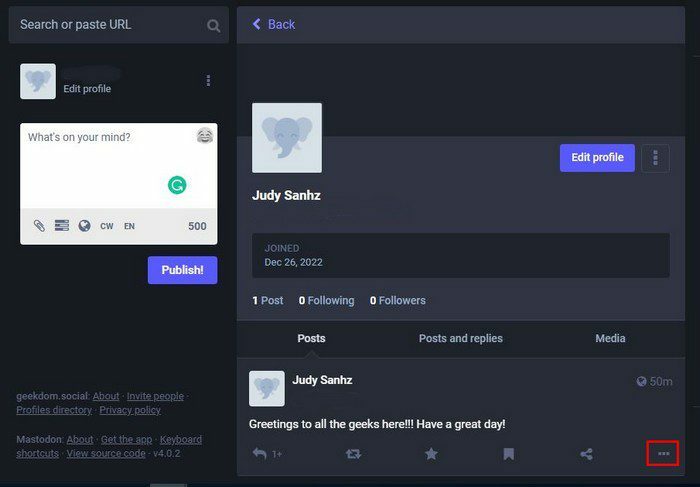
Вы увидите ряд вариантов, когда вы нажмете на точки. Обязательно нажмите на опцию «Прикрепить к профилю» из списка.
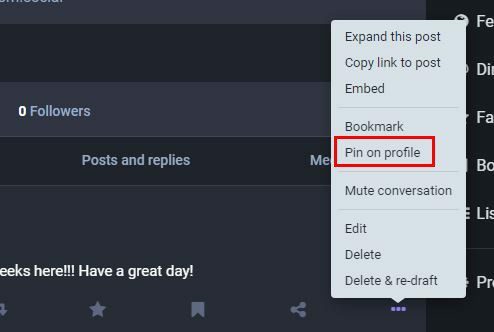
Это все, что нужно сделать, чтобы закрепить конкретный пост. Вам нужно будет повторить процесс, чтобы закрепить любые другие сообщения. Не забудьте обновить страницу, чтобы увидеть недавно закрепленные сообщения. На то время, когда вы будете готовы расстаться со своими сообщениями, вы всегда можете открепить их, чтобы освободить место для новых сообщений.
Как открепить сообщения в Mastodon
Открепить публикацию в Мастадоне так же просто, как и закрепить. После того, как вы определились с публикацией, которую хотите открепить, нажмите на три точки, которые вы увидите справа. Нажмите на опцию «Открепить», и это все, что нужно сделать.
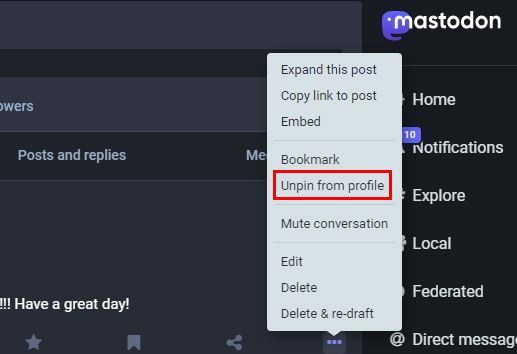
Вот и все. Вы всегда можете закрыть самые важные из них, закрепив свои посты. Если вы когда-нибудь почувствуете, что пост вам больше не нужен, и захотите удалить его из своего профиля, вы можете сделать это в любое время. Вы можете закреплять различные сообщения в своем профиле.
Дальнейшее чтение
Говоря о закреплении вещей, мы обеспечим вас, если вам когда-нибудь понадобится увидеть как вы можете закрепить этот компьютер на панели задач на вашем компьютере с Windows 11. Вы также можете увидеть, как вы можете закрепить или выделить кого-то во время собрания Zoom. Кроме того, есть проблема, с которой сталкиваются пользователи Windows, когда их компьютер показывает им сообщение о том, что их PIN-код больше не доступен. Приятного чтения!
Заключение
Всегда найдется причина прикрепить пост к Метадону. Хорошей новостью является то, что вы можете закреплять различные сообщения, и когда они вам больше не нужны, вы всегда можете открепить их, когда они вам больше не нужны. Помните об этих трех точках справа от поста, так как именно там вы найдете параметры, которые вам понадобятся, чтобы закрепить и закрепить пост. Как вы думаете, сколько постов вы собираетесь закрепить? Поделитесь своими мыслями в комментариях ниже и не забудьте поделиться статьей с другими в социальных сетях.